Najlakši način za zaštitu mapa lozinkom su Svojstva
- Korištenje značajke zaštite lozinkom za datoteke/mape u sustavu Windows 10 omogućuje korisnicima da zaštite svoje osjetljive podatke od neovlaštenog pristupa.
- Značajka međutim nije uključena u Windows 10 Home verziju kao što je u Pro ili Enterprise izdanju Windowsa 10.
- Korisnici Windows 10 Home verzije mogu međutim zaštititi mapu lozinkom pomoću Zipped mapa ili alata trećih strana.
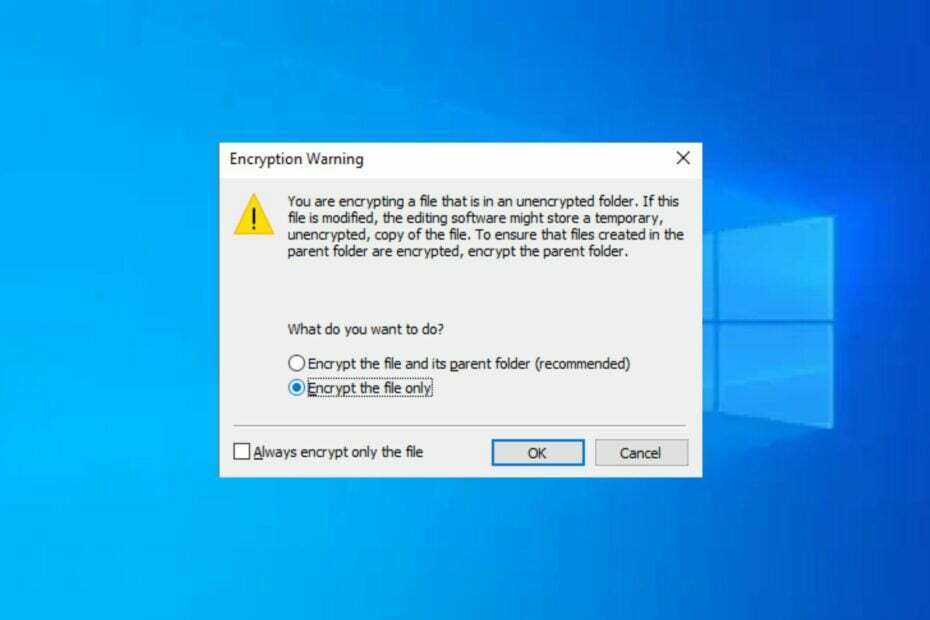
- Komprimirajte i otvorite 17 vrsta datoteka uključujući dokumente, slikovne datoteke i baze podataka
- Opcije filtriranja za komprimiranje/otvaranje određenih arhiviranih datoteka
- Spajanje datoteka i pretvorba datoteka za PDF i druge formate
- Cloud i backup podrška
Poboljšajte svoje upravljanje datotekama!
Prednost koja dolazi s šifriranje vaša mapa na vašem računalu je da to pomaže da zaštitite svoje podatke od pristupa bez vašeg dopuštenja (ili ukraden), vjerojatno od strane onih s kojima dijelite svoje računalo.
Budući da smo od nekih naših čitatelja primili upit Zaštiti mapu lozinkom Windows 10, ovaj će se članak pobrinuti za to jer smo sastavili neke pojednostavljene metode.
- Zašto trebam zaštititi mapu lozinkom?
- Kako mogu lozinkom zaštititi mapu u sustavu Windows 10?
- 1. Upotrijebite svojstva mape sustava Windows 10
- 2. Koristite šifriranje Microsoft Officea
- 3. Koristite alat treće strane
Zašto trebam zaštititi mapu lozinkom?
Korištenje značajke zaštite lozinkom za mapu može biti korisno iz nekoliko razloga. U nastavku su neki od potencijala:
- Zaštitite osjetljive informacije/Održavajte privatnosty – Zaštita mape lozinkom na vašem računalu sa sustavom Windows može pomoći u zaštiti osjetljivih informacija od neovlaštenog pristupa. Osobito ako mapa sadrži osobne ili financijske podatke, povjerljive poslovne podatke ili bilo koje druge osjetljive podatke koje treba čuvati od znatiželjnih očiju.
- Kako biste spriječili slučajno brisanje ili modificiranje – Korištenje značajke zaštite lozinkom također može biti od pomoći ako mapa sadrži dokumente ili datoteke koji su ključni za vaš posao ili osobni život. Značajka pomaže u spriječiti slučajno brisanje ili modificiranje datoteka.
- Zahtjevi usklađenosti – Određene djelatnosti ili profesije mogu imati zakonske ili regulatorne zahtjeve koji nalažu upotrebu zaštite lozinkom za određene vrste datoteka ili dokumenata. Ako su te datoteke u vašoj brizi u takvoj postavci, tada morate znati kako koristiti zaštitu lozinkom.
Postoji nekoliko drugih razloga zašto trebate zaštititi mapu lozinkom u sustavu Windows 10. Međutim, gore navedeni razlozi su zajednički za sve.
Kako mogu lozinkom zaštititi mapu u sustavu Windows 10?
Iako je opcija za zaštitu mape lozinkom dostupna na drugim verzijama sustava Windows 10 (Windows 10 Pro ili Enterprise Edition…), osim verzije sustava Windows 10 Home, još uvijek postoji nekoliko sigurnih trikova za primijeniti.
1. Upotrijebite svojstva mape sustava Windows 10
- Dođite do mape i provjerite nalaze li se sve datoteke koje želite šifrirati.
- Desnom tipkom miša kliknite na mapa i otvoriti Svojstva.

- Ispod Općenito karticu, kliknite Napredna.

- Označite okvir s Šifriranje sadržaja radi zaštite podataka opcija. Odaberite primijeniti mijenja samo ovu mapu i kliknite u redu.

- Ako se to od vas zatraži, napravite sigurnosnu kopiju ključa za šifriranje.
Svojstva mape prva su metoda Windows OS-a za zaštitu mape lozinkom u sustavu Windows 10. Međutim, ako je encrypt mapa je zasivljena, provjerite naš stručni vodič kako biste pronašli rješenja za primjenu.
2. Koristite šifriranje Microsoft Officea
- Otvori Ured datoteku koju želite šifrirati i kliknite na Datoteka ikona.
- Pod, ispod Info, kliknite na Zaštiti dokument.

- Odaberi Šifrirajte lozinkom opcija.

- Unesite željenu lozinku i pritisnite Unesi. Ponovno unesite lozinku i kliknite u redu.
Uz Microsoft Office enkripciju, možete jednostavno zaštititi lozinkom svoj Office dokument, a morat ćete unijeti lozinku koju ste postavili prije nego što mu pristupite.
- Pogreška tijekom izvođenja: nije moguće pozvati Proc [Vodič za popravke]
- 14 godina povijesti Windows tržišnog udjela: godišnji pregled
Još jedna učinkovita metoda za prijavu zaključavanja i šifriranja mape u sustavu Windows 10 lozinkom jest korištenje namjenskog alata treće strane.
Ovi alati štite vaše mape i datoteke čak i na vašem korisničkom računu. Također vam daju potpunu kontrolu nad tim tko može pristupiti mapama i datotekama na vašem računalu.
Također možete istražiti ovaj vodič za najbolji softver za šifriranje datoteka za Windows 10 [Vodič za 2023.] sa svojim ključnim značajkama.
I to je sve o tome kako lozinkom zaštititi mapu u sustavu Windows 10. Korisnici sustava Windows 11 također mogu provjeriti naš stručni vodič kako to učiniti zaštitite mapu lozinkom u sustavu Windows 11.
Ako imate bilo kakvih pitanja ili prijedloga, ne ustručavajte se koristiti odjeljak za komentare u nastavku.
Još uvijek imate problema? Popravite ih ovim alatom:
SPONZORIRANO
Ako gornji savjeti nisu riješili vaš problem, vaše računalo može imati dublje probleme sa sustavom Windows. Preporučujemo preuzimajući ovaj alat za popravak računala (ocijenjeno Sjajno na TrustPilot.com) kako biste im se jednostavno obratili. Nakon instalacije jednostavno kliknite Započni skeniranje i zatim pritisnite na Popravi sve.


